3 Ratkaisuja iTunesin päivittämiseen tietokoneellasi
iTunes on Applen julkaisema ilmainen ohjelmisto sisällön siirtämiseen iOS-laitteesta PC:lle tai MAC:lle. Tämä on toisaalta eräänlainen loistava musiikki- ja videosoitin. iTunesin käyttäminen on hieman monimutkaista ja iTunesin päivitys ei aina ole kovin helppoa. Suurin syy tähän on Applen edistynyt tietoturva. Jatka siis tämän artikkelin lukemista saadaksesi tietoa eri menetelmistä iTunesin päivittämiseen PC- tai MAC-tietokoneellasi ja voittaa joitakin yleisimmistä iTunes-päivitysvirheistä.
Osa 1: iTunesin päivittäminen iTunesissa?
Tässä prosessissa aiomme keskustella siitä, kuinka voimme tehdä iTunes-päivityksen itse iTunesissa.
Siirry ensin tietokoneesi iTunesiin. Nyt löydät ‘Ohje’-vaihtoehdon ylhäältä.
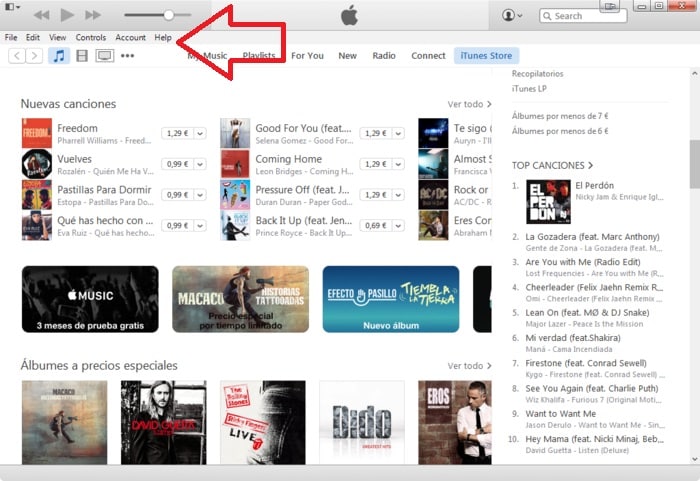
Napsauttamalla vaihtoehtoa löydät alla olevat valikkovaihtoehdot. Napsauta ‘Tarkista päivitykset’ tarkistaaksesi, onko iTunes jo päivitetty tai onko uusi versio saatavilla.
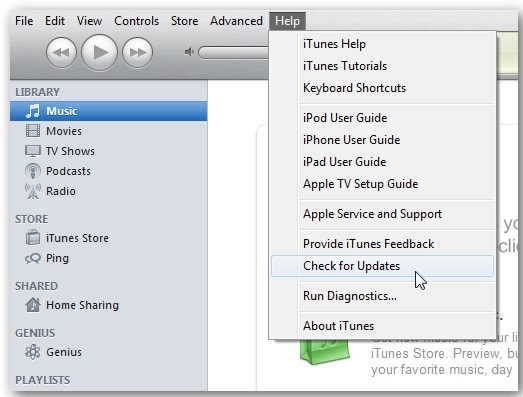
Jos uusi versio on saatavilla, saat alla olevan kuvan kaltaisen ilmoituksen ja se pyytää sinua lataamaan saman. Muussa tapauksessa saat ilmoituksen, kun iTunesin uusin versio on jo asennettu.
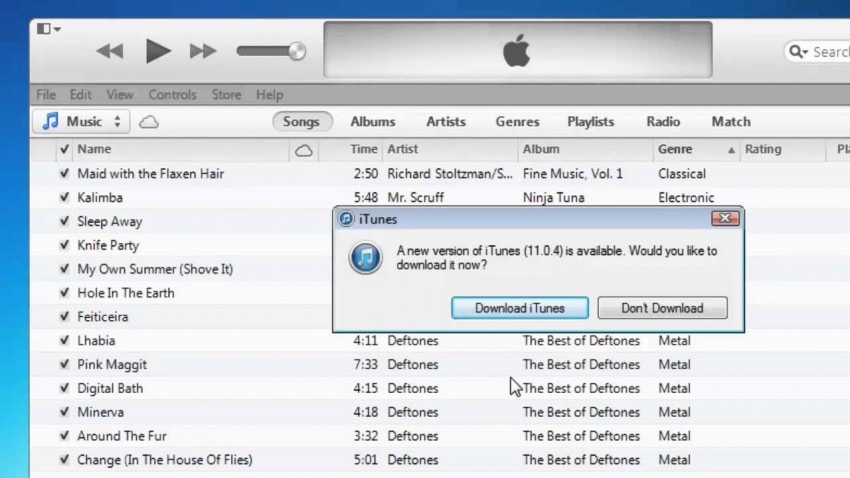
Nyt, jos saat yllä olevan ilmoituksen, napsauta ‘Lataa iTunes’ -vaihtoehtoa. Tämä lataa automaattisesti iTunesin uusimman version.
Muista liittää tietokone Internetiin ja pitää yhteys päällä, koska se lataa ohjelmiston verkosta. Lataus kestää jonkin aikaa. Joten ole kärsivällinen koko prosessin ajan. Lataamisen jälkeen iTunes-päivitys asennetaan automaattisesti.
Noudattamalla tätä prosessia voimme päivittää iTunesin iTunes-sovelluksessa.
Osa 2: iTunesin päivittäminen Mac App Storessa?
MAC on Applen suunnittelema käyttöjärjestelmä erityisesti Applen kannettaville tietokoneille, joita kutsutaan Mac-kirjoiksi. MAC-käyttöjärjestelmässä on esiasennettu iTunes. Sinun on kuitenkin päivitettävä iTunes-versio ajoittain, jotta se voidaan päivittää.
Tämä päivitysprosessi voidaan tehdä helposti MAC-sovelluskaupan kautta. Jos haluat tietää koko prosessin, jatka tämän artikkelin lukemista, niin opastamme sinua vaihe vaiheelta, kuinka iTunes-päivitys onnistuu MAC-sovelluskaupassa.
Ensinnäkin, etsi App Store MACista ja avaa se.
Yleensä löydät sen MAC:n alaosasta ilmaisinalueen kuvakkeesta. Se on sininen pyöreä kuvake, jossa on ‘A’, kuten alla.

Vaihtoehtoisesti napsauta ‘Apple’ -kuvaketta MACin oikeassa yläkulmassa ja etsi ‘APP STORE’ -vaihtoehto. Napsauttamalla tätä vaihtoehtoa pääset MAC:n App Storeen.
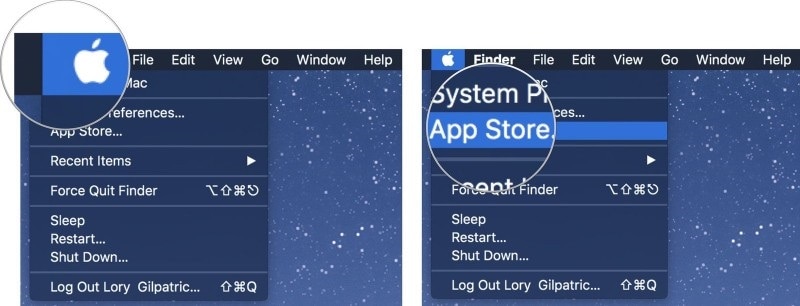
Nyt, kun sovelluskauppa avautuu, löydät kaikki ladattavat sovellukset. Napsauta tästä ‘Päivitykset’ -vaihtoehtoa.
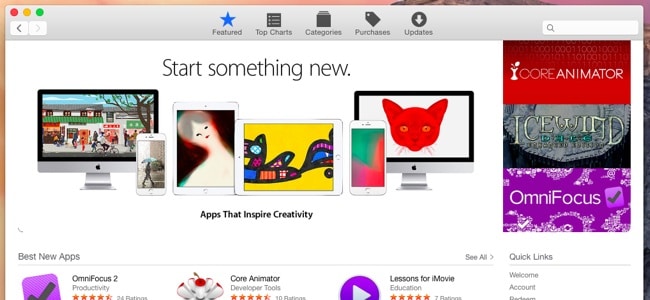
Nyt, jos uusin iTunes-päivitys on ladattavissa, voit saada ilmoituksen ‘Päivitä’-välilehdeltä alla.
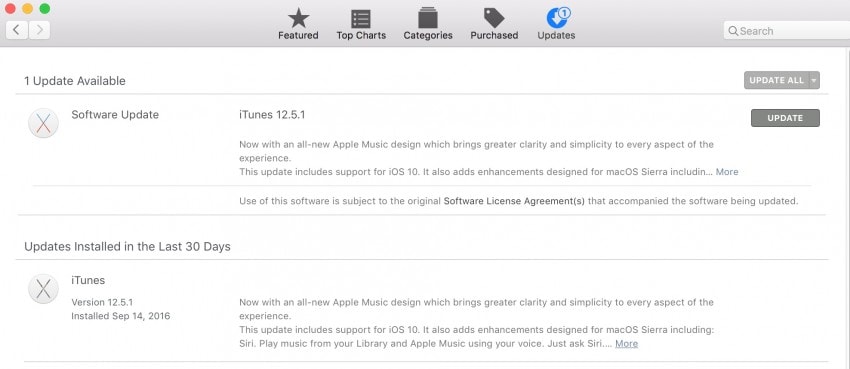
Napsauta ‘Päivitä’ -vaihtoehtoa jatkaaksesi iTunesin päivitysprosessia.
Tämä voi kestää muutaman minuutin Internet-yhteytesi mukaan. Jonkin ajan kuluttua iTunesin uusin versio ladataan ja asennetaan automaattisesti MAC-tietokoneellesi.
Varmista, että olet yhteydessä Internetiin koko prosessin ajan.
Osa 3: iTunesin päivittäminen Windowsin Apple-ohjelmistopäivityksen kautta?
Kolmas iTunes-päivityksen prosessi on Windows Apple -ohjelmistopäivityspaketin käyttö. Tämä on Applen jakama paketti, joka voidaan ladata Applen viralliselta verkkosivustolta Windows PC:lle. Nyt keskustelemme iTunesin päivittämisestä käyttämällä tätä ohjelmistoa tietokoneellasi.
Lataa ensin ohjelmisto ja asenna se tietokoneellesi. Avattuasi näet alla olevan kaltaisen ikkunan.

Jos iTunes-versiota ei ole päivitetty ja uusi versio on jo saatavilla, saat ponnahdusikkunan tämän ohjelmiston uusimman version asentamista varten alla kuvatulla tavalla.

Valitse ‘iTunes’ -vaihtoehdon vieressä oleva ruutu ja napauta ‘Asenna 1 kohde’ aloittaaksesi päivitysprosessin. Tämä päivittää automaattisesti tietokoneesi iTunesin vanhemman version.
Prosessin suorittaminen saattaa kestää jonkin aikaa, ja Internet-yhteyden pitäisi olla päällä koko prosessin ajan.
Olemme siis oppineet 3 erilaista prosessia iTunesin päivittämiseksi PC- tai MAC-tietokoneellasi. Katsotaanpa nyt joitain yleisiä ongelmia, joita kohtaamme iTunesin päivitysprosessin aikana.
Osa 4: iTunes ei päivity Windowsin asennuspaketin virheen vuoksi
Tämä on yksi yleisimmistä Windows-tietokoneiden ongelmista. Päivityksen aikana saatamme juuttua vaiheeseen, jossa näkyy alla oleva viesti.

Voit voittaa tämän iTunes-päivitysvirheen kokeilemalla alla olevia menetelmiä, jotka toimivat hyvin ja voivat ratkaista virheen esiintymässä.
Yleisin syy tähän iTunes-päivitysvirheeseen on yhteensopimaton Windows-versio tai tietokoneeseen asennettu vanhentunut ohjelmisto.
Siirry nyt ensin tietokoneesi ohjauspaneeliin ja etsi ‘Poista ohjelman asennus’ -vaihtoehto. Klikkaa sitä.
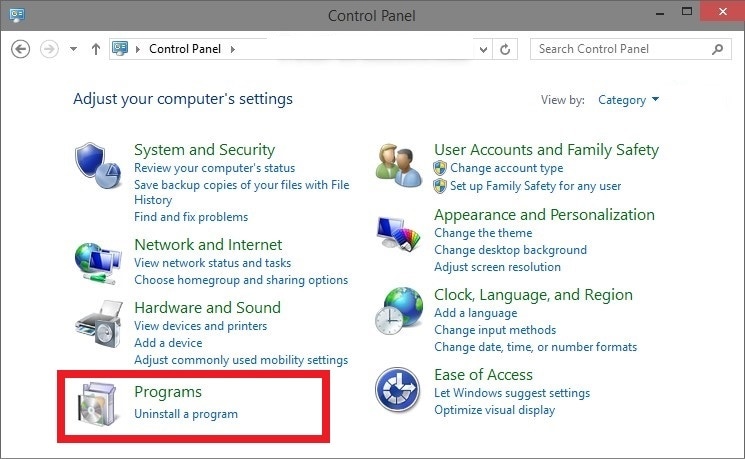
Täältä löydät ‘Apple-ohjelmistopäivityksen’ luettelon. Napsauta tätä ohjelmistoa hiiren oikealla ja siinä on ‘korjaus’ -vaihtoehto.

Noudata nyt näytön ohjeita ja Apple-ohjelmistopäivityspakettisi päivitetään.
Käynnistä tietokone uudelleen ja yritä päivittää iTunes-ohjelmisto uudelleen. iTunes päivitetään nyt sujuvasti ilman ongelmia.
Jos kohtaat muita iTunesiin liittyviä ongelmia, voit aina käydä osoitteessa https://www.drfonetool.com/fi/iphone-problems/itunes-error-50.html
Osa 5: iTunesin päivitysvirheen 7 korjaaminen?
Tämä on yksi muista syistä iTunes-päivitysvirheeseen. Tästä syystä iTunes ei päivity tietokoneellesi. Yleensä tämän virheen yhteydessä näet ERROR 7 -viestin näytölläsi iTunesin päivityksen yhteydessä.
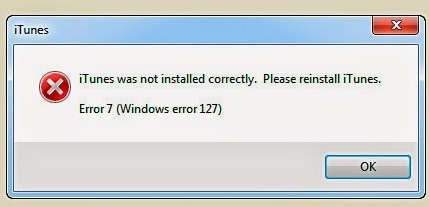
Tämän iTunes-päivitysvirheen oletettu pääsyy on –
A. Virheellinen tai epäonnistunut ohjelmiston asennus
B. Vioittunut iTunes-kopio asennettuna
C. Virus tai haittaohjelma
D. Tietokoneen epätäydellinen sammutus
Voit voittaa tämän päänsäryn noudattamalla alla olevaa vaiheittaista ohjetta.
Siirry ensin Microsoftin verkkosivustolle ja lataa Microsoft.NET-kehyksen uusin versio tietokoneellesi.
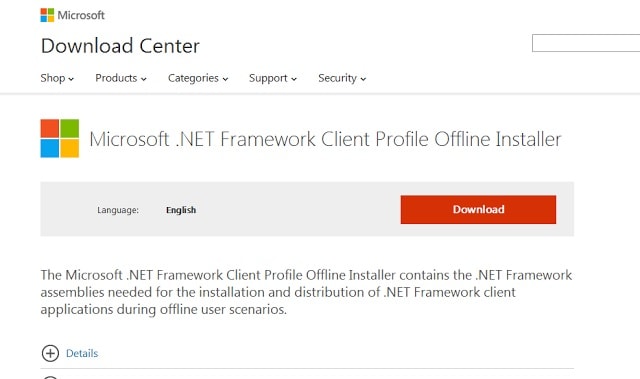
Siirry seuraavaksi ohjauspaneeliisi ja avaa ‘Poista ohjelman asennus’ -vaihtoehto. Napsauta täällä ‘iTunes’ poistaaksesi sen.
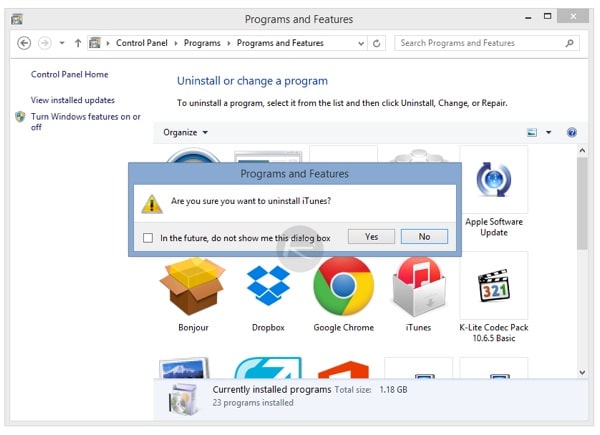
Menestyneen asennuksen poistamisen jälkeen siirry kohtaan, johon iTunes asennettiin. Useimmissa tapauksissa siirry kohtaan Oma tietokone ja sitten C:-asema. Vieritä alas kohtaan Ohjelmatiedostot. Avaa se.
Nyt löydät kansion nimeltä Bonjour, iTunes, iPod, Quick time. Poista ne kaikki. Siirry myös ‘Yleiset tiedostot’ -kohtaan ja poista ‘Apple’ -kansio myös siitä.
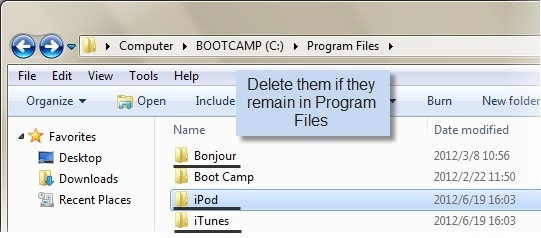
Käynnistä nyt tietokoneesi uudelleen ja asenna iTunesin uusin versio uudelleen tietokoneellesi. Tällä kertaa ohjelmistosi asennetaan ilman virheitä.
Joten tässä artikkelissa olemme keskustelleet erilaisista menetelmistä iTunesin päivittämiseksi PC- ja MAC-tietokoneellasi. Saamme myös tietää joistakin yleisistä ongelmista iTunes-päivityksen aikana. Katso linkki, jos löydät myös muita ongelmia.
Viimeisimmät artikkelit